Как добавить фейерверк к фотогорафии
В этом уроке я объясню вам, как добавить фейерверк к фотографии в Фотошоп.
Финальное изображение:

Ресурсы для урока:
–Здание
–Звезды
–Фейерверк
Шаг 1.
Создайте новый документ (Ctrl + N) размером 1715х1383. Создайте новый слой (Ctrl + Shift + Alt + N), залейте черным цветом.
Шаг 2.
Откройте изображение «Звезды». Выделите все, нажав Ctrl+A, затем скопируйте, нажав Ctrl+C. Перейдите в наш документ и нажмите Ctrl+C для вставки. Затем используйте свободное трансформирование (Ctrl+T), чтобы изменить размер изображения.
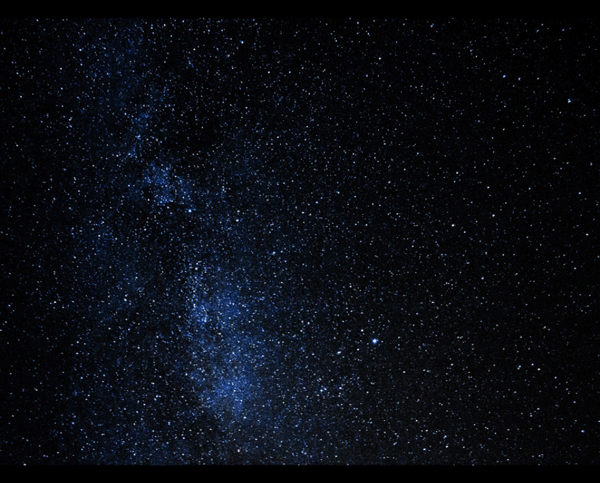
Измените непрозрачность слоя со звездами до 32%.
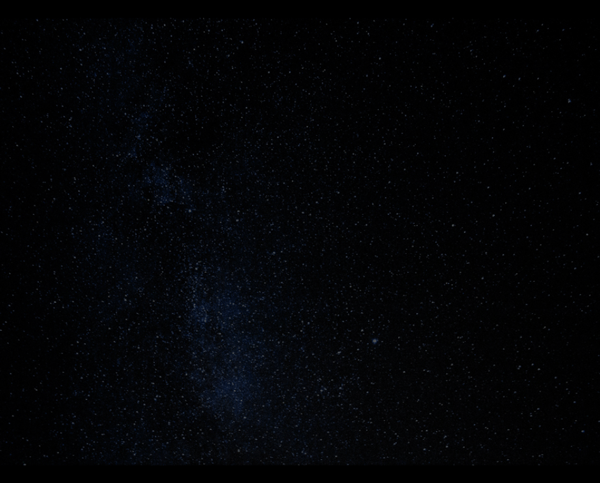
Шаг 3.
Откройте файл «Фейерверк». Перенесите в наш документ, затем измените размер, настройте его так, как показано ниже:

Шаг 4.
Измените режим наложения слоя на Экран. Таким образом, мы добьемся того, что на слое будет виден только фейерверк, без черного фона.

Шаг 5.
Откройте изображение «Здание». Скопируйте его на наш холст.
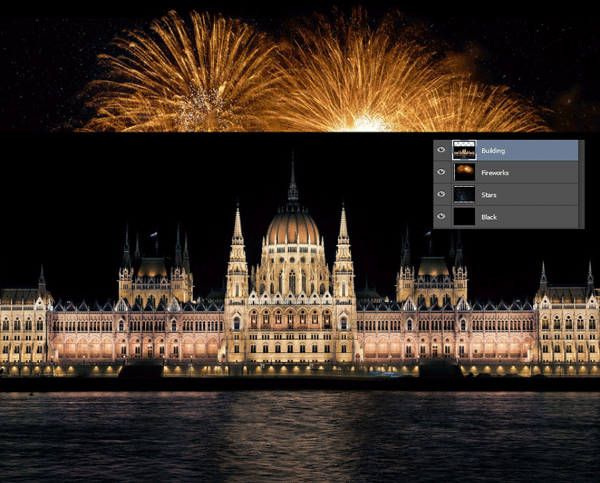
Шаг 6.
Добавьте маску для слоя «Здание» (Слой – Добавить маску слоя – Показать все). Затем перейдите в Выделение – Цветовой диапазон и кликните один раз на темном небе.
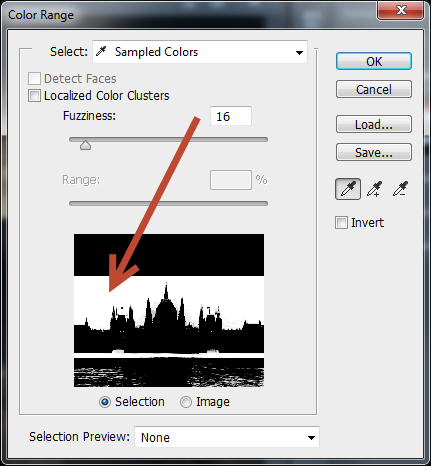
Шаг 7.
Кликните на маске слоя, чтобы выбрать ее. Нажмите Ctrl+I, чтобы инвертировать выделение. Теперь видимо только здание.

Шаг 8.
Дублируйте слой с фейерверком. Для этого перейдите на слой и нажмите Ctrl+J. Перенесите дублированный слой поверх всех остальных и переименуйте его в «Отражение».
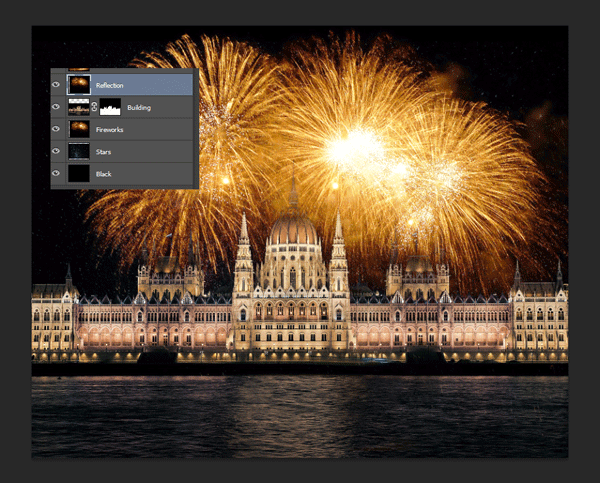
Шаг 10.
Нажмите Ctrl+T, чтобы трансформировать отражение и изменить размер. Мой результат показан ниже:

Шаг 11.
Измените размер наложения слоя «Отражение» на Экран и понизьте непрозрачность до 27%.

Все готово!
Вот наш результат!

Ссылка на оригинал урока.






Спасибо за прекрасный урок.
спасибо, полезно
Большое спасибо за урок.
Спасибо большое за урок! мне как начинающему фотошоперу немного сложновато, но эффект того стоит!
Спасибо, очень хороший урок.
Хороший урок, спасибо!!!